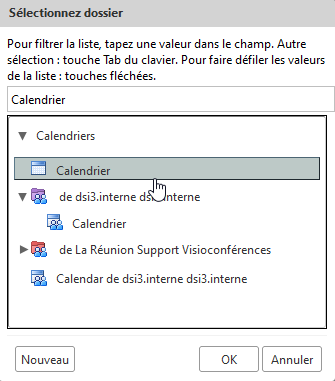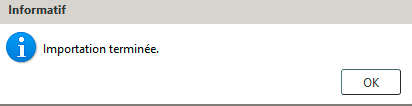Importer son agenda
Vous
- Sélectionner «
Fichier>Nouveau>Agenda …Préférences ». - Sélectionner «
Sur le réseauImporter/Exporter » - Cliquer sur «
RechercherParcourirdes»agendaspuis sélectionner le fichier préalablement enregistré de votre agenda exporté depuis Convergence (en « .ics ») - Une fois chargé, cliquer sur « Calendrier », puis de nouveau sur « Calendrier ».
Une authentification est requise pour finaliser la synchronisation. Vous saissez le mot de passe d’application que vous avez utilisé pour paramétrer votre compte de messagerie dans Thunderbird. Si vous ne l’avez pas conservé, vous pouvez générer un nouveau mot de passe d’application en suivant les instructions précisées dans la documentation «Préférences»,Vous validez votre saisie en utilisant sur le bouton
Sélectionner « OK ».
La fenêtre suivante propose alors de vous abonner à votre calendrier, vous maintenez les cases cochées par défaut et vous cliquez sur le bouton «S’abonner».Votre - Cliquer tout
moment supprimer la synchronisation en utilisant les trois pointsà droite de votrecalendrierpageet en sélectionnantsur «SeImporterdésabonner»
Une fenêtre s'ouvre pour confirmer l'import del’votre agenda… - Enregistrer vos
»modifications
Pour cela, vous utilisez le menu
La fenêtre suivante vous impose la saisie de votre identifiant et de l’adresse de connexion.

Votre identifiant correspond à votre adresse mail complète (Prenom.Nom@ac-academie.fr). L’adresse de connexion est messagerie.education.gouv.fr
Vous maintenez « Prise en charge du mode hors connexion » coché et cliquez ensuite
Il s’agit d’une synchronisation : les rendez-vous saisis dans Thunderbird ou dans le calendrier de votre messagerie en ligne apparaissent donc dans vos deux outils.
En vous connectant de cette manière, vous avez également accès aux calendriers que l’on vous a partagé.
Vous pouvez à